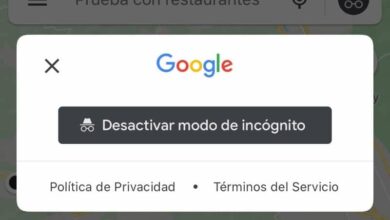Comment activer le mode sombre sur votre iPhone ou iPad mobile iOS? Guide étape par étape
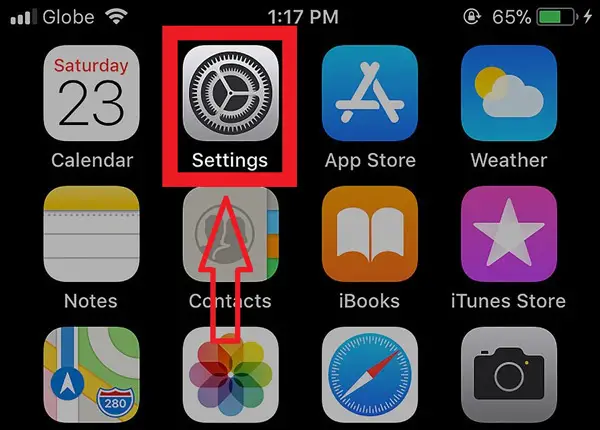
De nos jours, les nouvelles versions logicielles d’iOS 11 et supérieures sont arrivées avec la nouvelle fonction du mode sombre, quelque chose qui vous permet de simuler la nuit sur votre appareil. Mais qu’est-ce que le mode sombre? Lorsque nous parlons de cette nouvelle fonction pour les appareils mobiles, nous parlons de changer l’arrière-plan de l’équipement, c’est-à-dire qu’il ne sera plus blanc, mais passera à une couleur noire avec les polices d’une couleur claire leur permettant de se démarquer.
Cet outil permet vous d’effectuer une inversion des couleurs de chacun des éléments affichés dans les applications sur votre Smartphone , ce dont l’objectif est d’offrir une plus grande commodité lors de l’ utilisation d’entre eux , surtout la nuit, évitant ainsi la la lumière de l’écran est très forte . Une autre de ses fonctions est qu’il vous permettra d’ économiser de l’énergie , réalisant ainsi que la batterie de votre iPhone peut durer beaucoup plus longtemps.
Cependant, cet outil n’est pas encore devenu très populaire parmi les utilisateurs d’iOS, d’ autant plus qu’il est un peu caché et il est très probable que vous n’ayez pas remarqué que votre terminal dispose de cette option. Par conséquent, nous expliquerons ici étape par étape comment activer le mode sombre sur votre appareil mobile iOS de manière simple et rapide.
Étapes pour activer et mettre le mode sombre de votre iPhone ou iPad iOS 11 ou supérieur
De nombreux utilisateurs de ce système d’exploitation ne connaissent toujours pas cet outil, qui a été très utile pour tous les utilisateurs. Qui est devenu l’une des nouveautés les plus remarquables, car il offre un ensemble d’avantages au moment de l’utilisation, parmi lesquels nous trouverons un avantage de l’écran OLED de l’iPhone le plus actuel du marché , ainsi que d’ améliorer l’autonomie. Terminal.
De plus, ce nouvel outil est beaucoup plus sophistiqué que dans les versions d’iOS 10 ou antérieures , où le système proposait un mode sombre mais cela finissait par affecter les différentes applications et éléments de l’équipement . Cette nouvelle mise à jour rend les couleurs non inversées avec celles du contenu graphique.
Afin d’ activer cette fonction, il faudra effectuer les étapes que nous allons expliquer ci-dessous, gardez à l’esprit qu’il s’agit d’un processus assez court et simple à faire.
- Pour commencer, vous devez entrer dans l’application «Paramètres» d’iOS 11.
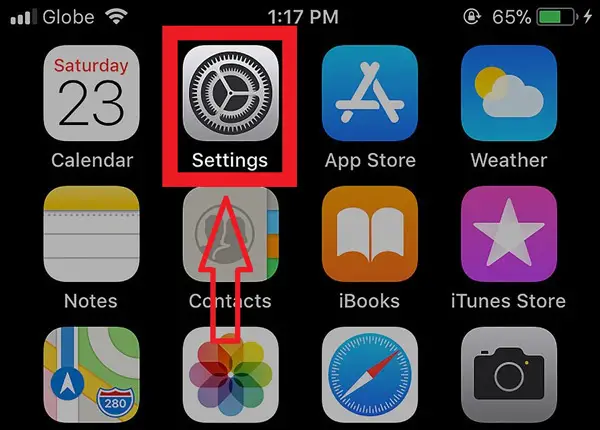
- Allez ensuite dans la section «Général».
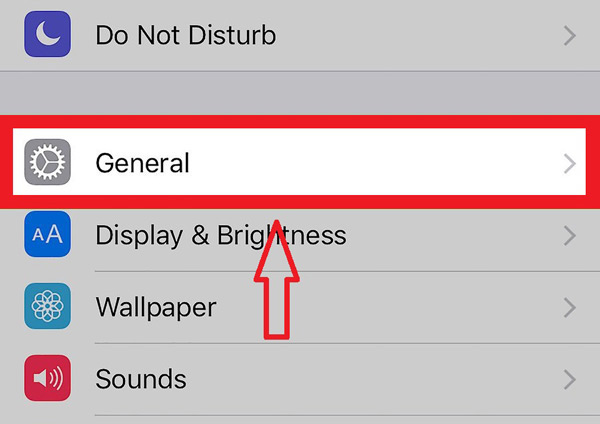
- Là, vous appuierez sur la catégorie «Accessibilité».
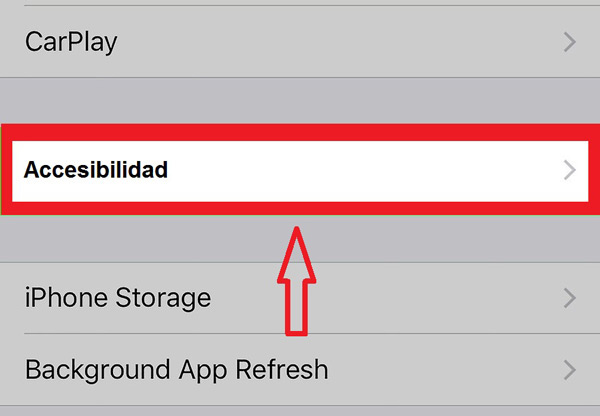
- Ensuite, une liste apparaîtra où nous sélectionnons «Paramètres d’affichage»
«MISE À JOUR ✅ Avez-vous besoin d’activer le mode» Noir et blanc «de l’iPhone et ne savez pas comment le faire? ⭐ ENTREZ ICI ⭐ et découvrez comment le faire étape par étape avec ce TUTORIEL UT FACILE et RAPIDE ✅»
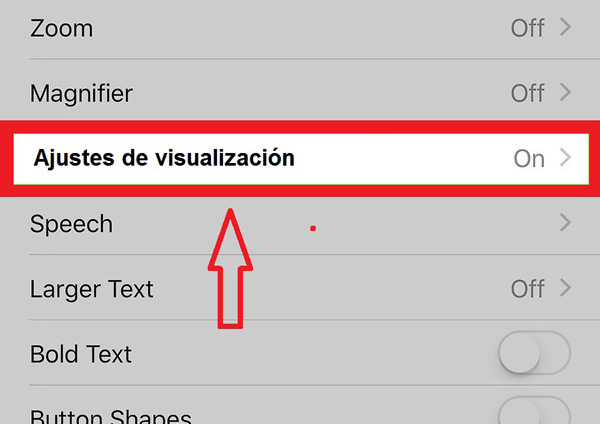
- Vous verrez maintenant l’option «Inverser les couleurs» que vous allez activer.
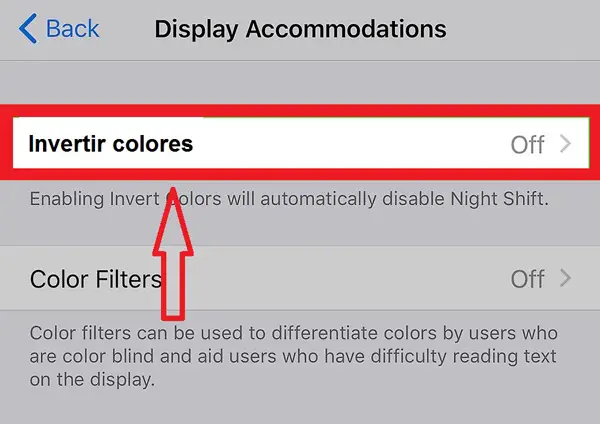
- Enfin, vous devrez sélectionner la case «Inversion intelligente des couleurs».
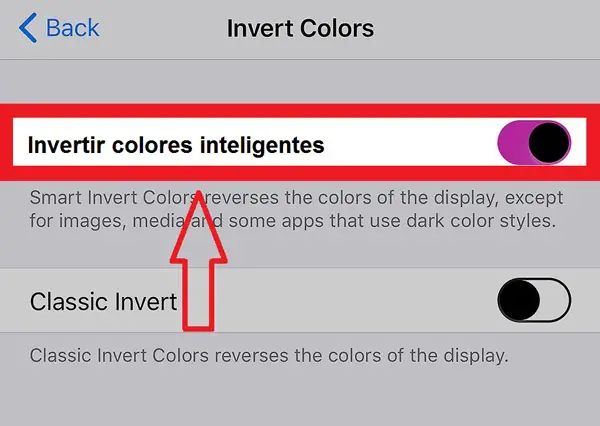
Une fois tout cela fait, le processus sera terminé, de cette manière aucune de vos applications, images, vidéo, entre autres éléments, ne sera affectée , puisque cet outil s’adapte correctement au système pour pouvoir fournir un bon fonctionnement à ses utilisateurs.
À quoi ressemble le mode sombre sur un téléphone mobile iPhone?
Lorsque cette fonction a été activée sur le Smartphone, vous commencerez à voir les changements immédiatement, les arrière-plans que vous aviez l’habitude de voir en blanc auparavant apparaîtront désormais en noir , tandis que les boutons et liens toujours en bleu apparaîtront désormais en marron. ou orange. Les ballons rouges des notifications que vous trouverez dans une couleur moins vive et un peu plus opaque.
Mode sombre du téléphone iPhone
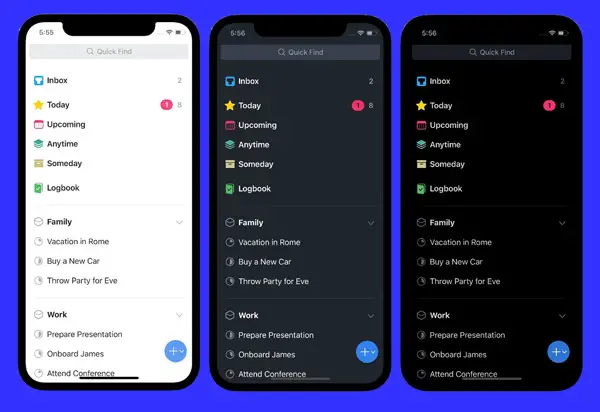
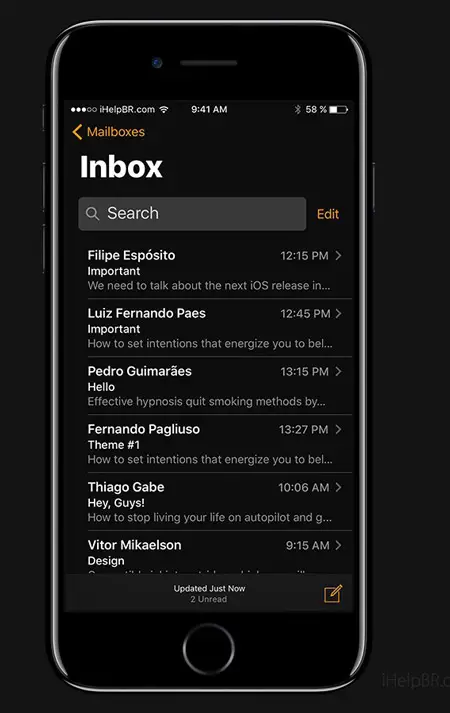
Mode sombre de l’iPad d’Apple
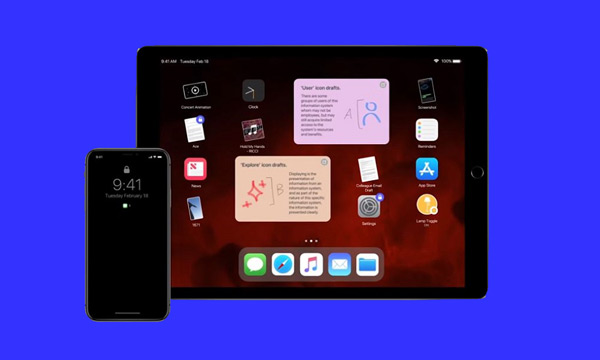
Si vous avez des questions, laissez-les dans les commentaires, nous vous répondrons dans les plus brefs délais, et cela sera également d’une grande aide pour plus de membres de la communauté. Je vous remercie!